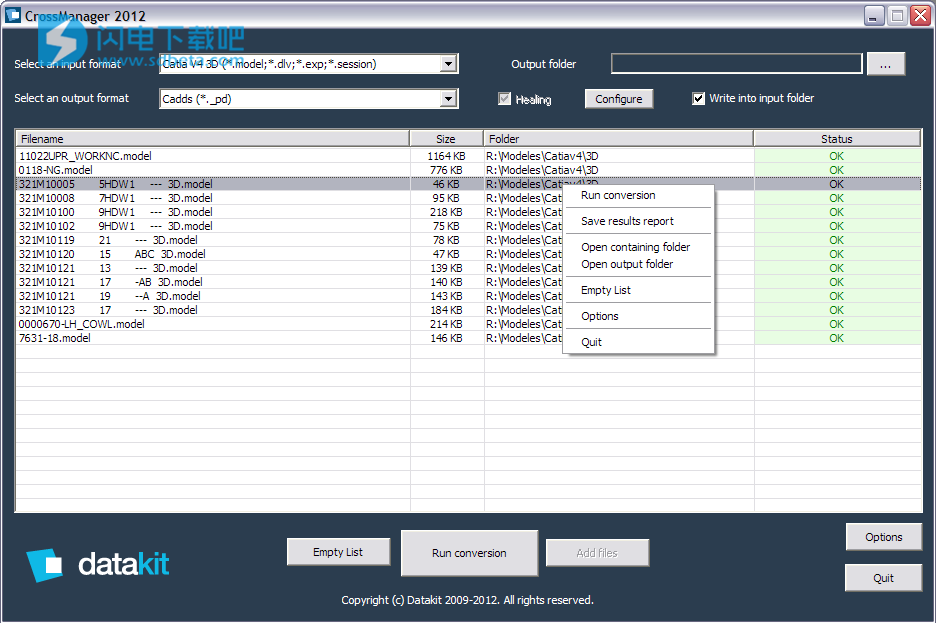CrossManager 2022破解版是独立的3D和2D CAD文件转换器!使用可帮助用户快速的将cad文件转化为你想要的格式!支持大多数CAD格式文件,支持批量转换,可选择一个或者多个问文件进行快速转换,提高效率!可以读取和写入大多数常见的市场格式,包括大多数系统的原生格式,这实际上确保了您的 CAD/CAM 解决方案与您的任何客户的兼容性。Datakit CrossManager 是一款独立产品,因此无需 CAD/CAM 系统许可即可以该 CAD/CAM 系统的本机格式进行读写。最新破解版,含破解补丁文件,有需要的朋友不要错过了!

安装激活教程
1、在本站下载并解压,如图所示

2、安装程序,勾选i agree

3、安装位置

4、安装完成,将crack中的CrossManager2022_64bit文件夹复制到安装目录中,点击替换目标中的文件

功能特色
1、为什么选择CrossManager?
易于安装和使用
快速的数据处理
定期更新
强大且独立的技术
迅速的客户支持
支持的数据(取决于格式):
模型树
零件和装配体
几何,线框,网格,拓扑,Bret
线性和角度尺寸
注释,PMI,FD&T,GD&T
文字
属性(颜色,可见性,图层…)
元数据
2、直观使用
该软件非常易于使用。
只需指定所需的输入和输出格式,通过浏览或拖放选择文件,然后运行转换。
无需用户交互即可连续转换多个文件。
3、CrossManager高级
CrossManager的“高级”版本可用。它可以通过命令行执行(批处理)自动执行转换任务,还可以无限制地递归转换整个目录。
4、世界各地的用户
世界各地的用户都可以使用多种语言获得CrossManager,并且由提供Datakit CAD数据交换解决方案的许多经销商在全球范围内分发。
鉴于其国际经验的成功,Datakit仍然希望巩固其经销商网络。如果您是转销商,我们邀请您加入我们!
5、输入:
3Shape DCM、ACIS、CADDS、CATIA V4 2D、CATIA V4 3D、CATIA V5 2D、CATIA V5 3D、CATIA V6 2D、CATIA V6 3D、Cercon、CEREC-Sirona Dental、GCR、I-deas、IGES、Inventor、JT、Parasolid、PLM XML 3D、Procera'ProE/Creo Parametric 2D、ProE/Creo Parametric 3D、Rhino 4、Rhino 5、Robcad、Solid Edge、SolidWorks 2D、SolidWorks 3D、STEP、UG NX 2D、UG NX 3D、VDA
6、输出:
CIS、CADDS、CATIA V4 3D、CATIA V5 3D、GCR、COLLADA、DXF、IGES、JT、Open CASCADE、Parasolid、PDF 2D、PDF 3D、Robcad、SolidWorks 3D、STEP、STL、Unisurf、VDA、VRML
使用帮助
1、上下文菜单(鼠标右键)
用于CrossManager的鼠标至少需要两个按钮,但最终会获得第三个按钮或滚轮的利润。此菜单取决于翻译之前或之后使用的上下文。
动作种类
可以通过两种方式使用鼠标,即单击或拖放。
•“单击”(立即按下并释放按钮,而不移动)◦左键单击专门用于选择操作和突出显示
◦单击右键专用于上下文菜单
•“拖放”(按一个按钮并移动鼠标,而不释放该按钮)。
拖动专用于在列表中添加满足输入格式类型的文件。
•“双击”对转换前的列表没有影响。相反,转换后,这是在记事本编辑器中打开日志文件的方法。
这是使用“右键单击”时出现的菜单:

通过此菜单,可以使用下面介绍的不同按钮显示可用的功能。
基本版本中没有菜单“添加目录”和“添加目录(递归)”以及“加载要转换的文件列表”。
2、输入格式
单击名为“选择输入格式”的组合框的黑色箭头时,这是CrossManager支持作为输入的CAD格式的列表:

过滤器将通过“添加文件”按钮将文件选择限制为所选格式。
3、输出格式
当单击名为“选择输出格式”的组合框的黑色箭头时,这是在组合框中显示的CrossManager支持作为输出的CAD格式的列表:

4、输出文件夹(可选)
如果选中“写入输入文件夹”复选框,则将在输入文件夹内创建CrossManager生成的输出文件。如果要选择输出目录,请取消选中此复选框,然后单击右上角的“...”按钮以选择此文件夹。

5、文件选择和列表创建
当您单击“添加文件”按钮时,将出现以下窗口,您可以选择要转换的数据库,其列表限于输入文件的所选格式:(此列表限于要转换的100个文件的数量基本版本)

拖放”功能也可用于填充要转换的输入文件列表。仅当所选文件满足所选输入格式时,文件的“丢弃”才可能。这也适用于文件夹:该文件夹中符合输入格式的所有文件都将添加到列表中。
6、转换前的列表操作
创建列表后,可以使用上下文菜单编辑此列表,如以下窗口所示:

“运行转换”菜单以及“运行转换”按钮将以列表中创建的每个列表文件依次启动转换器。
通过“从列表中删除”菜单,可以禁止从列表中选择一组文件。此外,可以通过突出显示文件并按“Del”键从列表中删除文件。
“打开包含文件夹”将在文件资源管理器中打开文件所在的文件夹。
“打开输出文件夹”在文件资源管理器中打开在其中生成输出文件的文件夹。
“添加文件”菜单以及“添加文件”按钮将打开文件浏览器,以为列表选择一个新文件。
“空列表”菜单以及“空列表”按钮清除要转换的文件列表。
“选项”菜单以及“选项”按钮将打开“选项”窗口,以允许您更改界面的语言。
“退出”菜单以及“退出”按钮将停止CrossManager的执行。
转换后的列表操作
转换结束后,您可以使用上下文菜单,如下所示:
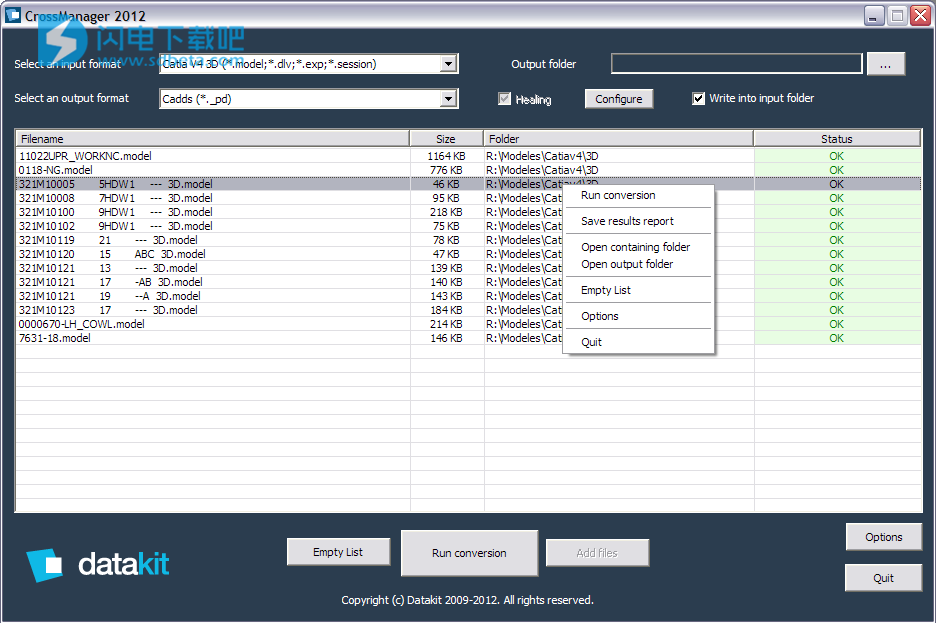
菜单“运行转换”允许在列表文件上再次运行转换器。
特定于此上下文的菜单“保存结果报告”允许将该窗口的内容记录为excel文件(CSV格式),其中包含所有文件名,文件大小和转换状态。
菜单“打开包含文件夹”允许使用Windowsexplorator打开其中存在输入文件的文件夹。
菜单“打开输出文件夹”(Open output folder)允许使用Windowsexplorator打开存在输出文件的文件夹。
特定于该上下文的菜单“空列表”以及按钮清空了要转换的文件的后台处理程序。
菜单“选项”以及按钮允许打开选项窗口。
菜单“退出”以及按钮结束了转换器的执行。